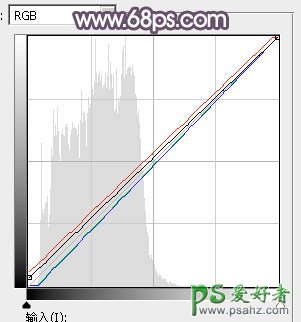当前位置:PS爱好者教程网主页 > PS调色教程 > 教程
Photoshop给晨曦中的果子美女写真图片调出柔美的中性灰红色效果(7)
时间:2014-06-03 19:22 来源:PS调色教程实例 作者:PS美女图片后期调色教 阅读:次
8、按Ctrl + J 把当前色相/饱和度调整图层复制一层,效果如下图。
<图23>
9、按Ctrl + Alt + 2 调出高光选区,按Ctrl + Shift + I 反选,然后创建曲线调整图层,对RGB、红、绿、蓝通道进行调整,参数及效果如下图。这一步稍微增加暗部亮度,并给暗部增加红色。
<图24>
<图25>
最新教程
推荐教程